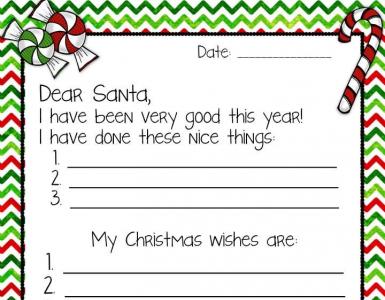Не включается планшет на Андроид — что делать. Если Android не загружается дальше логотипа
Многие из нас сталкивались с проблемой, когда смартфон или планшет внезапно перестаёт включаться или как-либо реагировать на команды. Смарт-девайсы не вечны, ещё никогда не было создано действительно надёжного во всех отношениях гаджета. Производители вынуждены сокращать затраты на производство телефонов, используя менее дорогие материалы и комплектующие для уменьшения стоимости гаджетов. И иногда это приводит к неполадкам в работе устройства.
Почему планшет или смартфон на платформе Android не включается и не заряжается
Если работа вашего Android-устройства дала сбой, не нужно паниковать и сразу бежать в магазин за новым смартфоном. Статистика показывает, что в большинстве случаев ваш девайс можно вылечить в домашних условиях и с минимальными затратами. Конечно же, если причиной поломки не служило падение или попадание воды внутрь.
Причины выхода из строя Android-устройств разделяют на два типа: аппаратные и программные поломки.
Аппаратные поломки
Аппаратные поломки — это физические неисправности, из-за которых ваш планшет или смартфон отказывается работать. Это могут быть проблемы с аккумулятором, зарядным устройством, механические повреждения от ударов и попадания воды, даже непрофессиональная сборка - плохо пропаянные контакты на схемах, слабая проклейка и т. д.
Первое, что вы должны проверить, это кабель зарядного устройства. Он является наиболее уязвимым звеном в цепи подзарядки смартфона или планшета. Попробуйте с помощью вашего кабеля зарядить другое совместимое устройство. Если заряд увеличивается, проблема связана именно с вашим устройством. Если нет, возможно, не работает выход в электрическую сеть: попробуйте другую розетку. Если и это не помогло - необходимо повторить все процедуры с другим кабелем.
Кабель зарядного устройства должен быть целым, полностью изолированным, без видимых дефектов и явных сгибов.
 Пример того, как выглядит неисправный кабель зарядного устройства
Пример того, как выглядит неисправный кабель зарядного устройства
Также обратите внимание на разъём для зарядного устройства. Контакту для подзарядки телефона не должны мешать пыль и мелкий мусор. Для чистки лучше не использовать железные предметы, так как они могут поцарапать контакты - лучше всего подойдёт ватная палочка или кисточка.
Итак, после выполнения вышеперечисленных действий становится понятно, что неисправность заключается не в зарядном устройстве. Девайсы с операционной системой Android имеют небольшой дефект, когда полностью, до нуля разряжены - их нельзя включить. Попробуйте поставить телефон заряжаться на несколько часов, и повторите процедуру включения. Держите зажатой кнопку питания чуть дольше, чем обычно.
Программные поломки
Программные поломки проявляются в некачественном программном обеспечении, непроверенном несертифицированном обновлении системы или игре, которая привела к критической ошибке в системе; также это могут быть ошибки при прошивке и другие причины.
Перед тем как нести гаджет в ремонт, можно попробовать сброс настроек в режиме Recovery. Возможно, что всему виной программная ошибка.
Что такое режим Recovery? По сути, это сброс всех ваших данных и возврат к заводским настройкам.

Эти действия позволят вам откатить все изменения в вашем телефоне до момента, когда вы купили его и начали им пользоваться, а значит, таким образом можно стереть все возможные программные ошибки, которые были допущены во время работы с устройством - скачивания и установки приложений, загрузки мультимедиа и т. д.
Видео: сброс настроек до заводских на смартфоне Android
Почему планшет включается, но не загружается до конца: возможные причины и что делать
Есть несколько основных причин возникновения такой проблемы, когда устройство не загружается до конца. Выделим наиболее частые.
Полностью забитая память телефона
При полностью заполненной памяти телефона или планшета он рано или поздно включается, однако быстродействием похвастаться не может. В таком случае рекомендуется почистить память от ненужных файлов:
- удалить ненужные приложения или же переместить их на карту памяти (microSD), если она у вас есть;
- удалить либо переместить на компьютер или карту памяти фото, видео и музыкальные файлы;
- при помощи специальных программ (Clean Master, CCleaner, Cache Cleaner Easy) почистить кэш-память;
- перезагрузить устройство.
Ошибка прошивки
Нередкий случай, когда во время процесса обновления или перепрошивки возникают проблемы, которые приводят к неприятным последствиям. Самым правильным в этом случае будет сброс заводских настроек как описано выше либо через «Настройки».

Видео: сброс настроек на планшете Android
Механические повреждения
Если проблема заключается в механических повреждениях, то в этом случае пользователь не может ничего исправить. Тут поможет только вмешательство мастера из сервисного центра.
Другие проблемы с включением планшета или смартфона на Android и пути их решения
Есть ещё несколько вариантов проблем, связанных со включением вашего Андроид-устройства.
Допустим, ваш телефон или планшет заряжается, но включаться категорически отказывается. Если при попытке включения происходит срабатывание вибрации, значит, сам телефон в порядке, но дисплей не отвечает. Возможно, отошли контакты или сломался сам экран. Если меню Recovery также не показывается, необходимо обращаться к мастеру за аппаратной диагностикой.
Если не включается новый планшет, инструкции те же, что и выше. Только не нужно его перепрошивать, потому в этом случае гарантия исчезает. В случае если ваше устройство не включается сразу после приобретения, лучшим решением будет его немедленный возврат.
Если до того как перестать реагировать на команды, у смартфона или планшета были проблемы с зарядкой (батарея слишком быстро рязряжалась, устройство выключалось при полной зарядке), то придётся заменить аккумулятор.
И не стоит забывать о проблеме с кнопкой включения. Ваше устройство может быть вполне исправным, но вышедшая из строя кнопка питания может парализовать ваш гаджет. Ремонт кнопки не слишком затратен, но заниматься им должен только профессионал со специальными навыками.
Как не допустить подобных проблем с включением в будущем
- Никто не застрахован от поломок и ударов, поэтому, как бы бережно вы не относились к вашему смартфону или планшету, лучше всего для безопасности будет синхронизировать данные с Google+ или другим хранилищем, которому вы доверяете.
- Не устанавливайте приложения и игры из неизвестных источников на ваше устройство. Лучше всего использовать Play Market. Если же без установки программ с неофициальных сайтов не обойтись, внимательно читайте техническое описание и отзывы к приложениям, которые хотите установить.
- Избегайте физических повреждений, особенно во время зарядки аккумулятора. Используйте защитные чехлы, они позволят смягчить последствия удара.
Не отчаивайтесь, если вдруг ваш смартфон или планшет дал сбой. Если проблема не в механическом повреждении и не в зарядном устройстве, в большинстве случаев вы можете починить его сами и спокойно использовать дальше. На перепрошивку стоит решаться в крайнем случае - если никакие другие методы не помогают, а гарантийный срок устройства уже истёк.
Всем привет. Сегодня я хотел бы разобрать все самые распространенные причины, по которым смартфон на Андроид может не включаться. Я не буду касаться тех ситуаций, когда требуется разборка телефона и вмешательство в электронную начинку, так как это работа совсем других специалистов.
Если ваш смартфон или планшет вдруг неожиданно перестал включаться, необязательно сразу бежать в сервисный центр или мастерскую и отдавать его в ремонт. Скорее всего, есть шанс, что можно обойтись своими силами и сэкономить некоторую сумму (в экономии вам также помогут программы для ведения домашней бухгалтерии на Андроид, ищи их на блоге). Ниже мы рассмотрим основные меры, которые можно предпринять, если не включается смартфон или планшет на Андроид. И так, приступим.
Не включается телефон Андроид. 5 способов решить проблему.
Способ №1
По своему опыту скажу, что в 80% всех случаев, если ко мне приходят с проблемой, что не включается телефон, все дело оказывается в разряженной батарейке. И я прекрасно понимаю, когда мне говорят, что заряжали смартфон весь день, а он все равно не включается. У некоторых устройств есть одна неприятная особенность — если очень сильно разрядить аккумулятор, то он не зарядится, даже если вы поддержите его на зарядке целый день.
В этом случае нам поможет зарядное устройство типа лягушка, которые позволяет зарядить практически любой аккумулятор напрямую, вынув его из телефона. Достаточно подзарядить таким образом батарейку в течении 15 минут. После чего вставляете её обратно и ставите телефон на зарядку как обычно, все должно быть ОК.
Если достать лягушку для вас проблематично, то можно воспользоваться любой старой зарядкой от мобильника. Отрезаем старый штекер и защищаем провода.
Проследите, чтобы зарядка не была в это время подключена к розетке.
Оголенные провода фиксируем на аккумуляторе скотчем на несколько минут.
Важно. Не перепутайте полярность.
Способ №2
Неисправная зарядка. Само собой, второе, что следует проверить — это исправность зарядного устройства. Тут все просто — берем заведомо рабочую зарядку и пытаемся зарядить свой смартфон. Если процесс пошел, то покупаем новую и радуемся. Хотя звучит и банально, но помогает каждому пятому.
Способ №3
Если не включается телефон, то, возможно, он просто завис. Чтобы оживить свой девайс, применим давно известный, но до сих пор актуальный способ — вынем батарейку и вставим ее заново.
К сожалению этот прием не работает на многих современных телефонах с несъёмным аккумулятором. В таком случае, для перезагрузки необходимо найти кнопку сброса и нажать на нее например скрепкой. Она может быть где угодно, но, как правило находится около разъёма для сим карты или на задней части смартфона или планшета. Около кнопки сброса порой бывает надпись reset или off. На фото ниже пример расположения такой кнопки в смартфоне .

Способ №4
Этот способ применим, если телефон у вас не то чтобы не включается, но включается не до конца. Например, он завис у вас на логотипе Андроид и больше ничего не происходит. Такое случается из за сбоя в програмном обеспечении смартфона. Тогда нам поможет хард ресет (hard reset) или, в переводе, жесткий сброс. Для каждой модели устройства делается он по разному. Для того, чтобы узнать как, введите название вашего телефона и слова хард ресет, например LG G3 hard reset, в гугле или яндексе и следуйте инструкциям. В будущем надеюсь создать на блоге отдельный раздел по этой теме.
К сожалению не все смартфоны поддерживают хард ресет, это зависит от установленного в устройство рекавери (recovery). Если интересно узнать более подробно что это такое, поищите в интернете.
Например, такой функции нет по умолчанию, во многих телефонах марки sony, но производитель предусмотрел возможность восстановить ПО с помощью специальной утилиты Sony pc companion.
Способ №5
Не часто, но всеже случается, что смартфон не включается из-за того, что контакты под батарейку не доходят. Чтобы это исправить, нужно с помощью пинцетом или маленькой отвертки подогнуть контакты для улучшения соединения с аккумулятором. Тут главное без фанатизма, иначе только сделаете ещё хуже.
Если вдруг так случилось, что ваш любимый телефон либо планшет внезапно и неожиданно закончил свою работу, то сразу бежать в гарантийный центр, либо куда-то в мастерские и возвращать его по гарантии пока не стоит. При незначительной поломке есть шанс быстро и самостоятельно исправить некоторые проблемы и сэкономить при этом некую сумму средств. Ниже мы рассмотрим главные способы и меры, которые можно предпринять, если не хочет запускаться телефон либо планшет на системе Андроид.
Из-за чего не включается телефон
- Неисправности зарядного устройства
- Неисправности батареи
- Системные ошибки
- Аппаратные проблемы
Для начала стоит проверить работу зарядника и подключить к смартфону рабочее зарядное устройство. Здесь все элементарно - покупаем или просим у друзей заранее рабочую зарядку и пробуем подсоединить собственный телефон и проверить идет или нет заряд. Если процесс пошел, то приобретаем новенькую зарядку и продолжаем пользоваться. Это звучит очень банально, но по статистике помогает каждому третьему человеку. Если нет, то ищем проблему дальше.
Если ваш аппарат на системе Андроид абсолютно не включается и вы никак не понимаете, что именно в нем перестало работать, то следующее, что необходимо посмотреть и проверить это батарея и потребуется перезагрузка гаджета с извлечением аккумулятора. Дело в том, что аппарат может быть завис, но вам может показаться, что он выключен, а на самом деле он полноценно работает и просто система программно заблокировала экран и в этом состоянии смартфон остановил свою работу, такое бывает из-за системных ошибок.
Поправить такие трудности можно очень просто достаточно перезагрузки прибора. Для полной перезагрузки снимите заднюю крышку вашего аппарата и снимите батарею. После проделанных манипуляций ни чего не делайте около минуты, после установите батарею назад и опять попробуйте нажать кнопку питания. Возможно данных манипуляций будет достаточно и он снова будет полноценно работать.
Совет! Если после того, как вы изъяли и обратно вставили аккумулятор, аппарат не заработал, подключите зарядное устройство на несколько минут.
Если ваш девайс имеет закрытую, не разборную систему и вам очень тяжело вынуть батарею, то почитайте инструкцию для вашей модели, обычно изготовителем была учтена особая клавиша для принудительной перезагрузки и восстановления системы к заводским настройкам. К примеру, на телефонах Sony такая клавиша располагаться под заглушкой.
У некоторых мобильных имеется 1 очень не хорошая сторона - если полностью разрядить батарею или телефон очень долго лежал без подзарядки, то он не сможет сразу заряжаться после подключения кабеля, в том числе и если вы продержите гаджет на зарядке цельный день.
В данном случае нам несомненно поможет зарядное приспособление вида прищепка лягушка, которое позволяет подключить хоть какую батарею напрямую, через контакты на ней, вынув ее из телефонного аппарата. Довольно просто зарядить таким образом батарейку буквально в течении 10 мин. После проделанных работ вставляете ее назад в телефонный аппарат и на зарядку традиционно, все обязано восстановиться.

Трудности с внутренностями смартфона могут появиться в том случае, если вы его роняли либо ударяли. В этом случае отремонтировать его без помощи других будет проблематично, так как от удара могла полностью выйти из строя батарея, либо повредился системный модуль. В данном случае лучше только отнести повреждённый планшет или мобильный в сервис. Если вы все таки приняли решение починить его без помощи других, то вы сможете сами отыскать в сети схемы плат и месторасположения кабелей, для того, чтобы сделать диагностику и попробовать восстановить устройство.
Hard Reset или полный сброс Android
В случае с проблемами софта или программного сбоя, будет гораздо легче воскресить девайс. Для полного сброса необходимо использовать стандартную функцию hard reset. Для всех моделей данная операция выполняется идентично, но лучше отыскать инструкцию конкретно для вашей модели. Полноценный сброс сможет выполнить абсолютно каждый, так как для этого требуется только зажать необходимые кнопки. В первую очередь необходимо отключить телефон, если он зависает на стадии загрузки. Чтобы избежать утраты каких-либо данных лучше вытащить карту памяти и сим-карту. После проделанных работ необходимо узнать комбинацию, с помощью которой будет произведен полный сброс.

Очень часто бывает такое, что телефон не подает признаков жизни из-за того, что контакты не доходят до батарейки и чтобы поправить, необходимо с помощью пинцета либо маленькой отвертки для мобильных устройств подогнуть контакты для полного соединения батареи с аккумулятором. Здесь главное не переусердствовать и не сделать еще хуже, не можете сами попросите друга, который лучше владеет инструментами.
Если вы выяснили и проверили все описанные предпосылки, однако ваш Андроид телефон так и не очнулся, то дело скорее в аппаратной поломке или слетела прошивка вместе с загрузчиком или вышел из строя модуль памяти. В данном случае телефонный аппарат необходимо отдать в сервисный центр, так как без помощи опытных и разбирающихся людей вы не справитесь. Также для многих моделей помогает полная прошивка, но это в том случае, если аппарат хоть как то реагирует на кнопку включения.
Представить жизнь современного человека без мобильного телефона практически невозможно. Сегодня этот гаджет используется постоянно для личного и делового общения, а варианты в виде смартфонов прекрасно подходят для работы в интернете, развлечение и так далее.
Обидно, когда в самый неподходящий момент это устройство перестает включаться.
Виды неисправностей мобильного телефона:
Неисправность с любым устройством может случиться по самым разнообразным причинам и сотовые телефоны. Факторы, по которым могут произойти проблемы, с аппаратом зависят от марки и модели.
В тоже время можно выделить основные общие причины, почему телефон не включается, и попытаться устранить их перед обращением в сервисный центр самостоятельно.
Рассмотрим основные причины неполадок сотовых телефонов при которых он может перестать включаться:

Проверка аккумулятора
Первое что необходимо сделать при отсутствии реакции гаджета на нажатие кнопки Power – проверить аккумулятор.

Основные проблемы, которые могут возникнуть с батареей сотового телефона:
- низкий уровень заряда;
- изношенность;
- вздутия и другие повреждения;
Разряженная батарея может не позволить устройству включиться. В зависимости от уровня оставшегося заряда могут отсутствовать совсем или проявлять только некоторые признаки жизни аппарата. Решить проблему легко подключив телефон к зарядному устройству.
Важно! Некоторые модели после разрядки и подключения зарядного устройства включаются не сразу. В этом случае необходимо оставить аппарат на зарядке в течение более длительного времени, например, на 1-2 часа.
В случае когда решить проблему простым подключением зарядного устройства не удается необходимо открыть заднюю крышку аппарата и осмотреть батарею. Если она вздулась, то ее нужно заменить.

При износе аккумулятора устройство обычно включается, но батарея при этом быстро разрежается. При необходимости проверить изношен ли аккумулятор можно замерив напряжение и силу тока.
Совет. Проверить батарею можно также установив в другой аппарат аналогичной модели. Если там все работает, то проблему с аккумулятором можно исключить.
Зарядное устройство
Если после подключения к сети зарядка телефона не происходит, то во многих случаях виновата не батарея, а зарядное устройство.

- проверить наличие напряжения в розетки;
- замените кабель;
- использовать другое зарядное устройство.
Прежде всего, необходимо убедиться в наличии тока в розетке, к которой подключено зарядное устройство. Как бы смешно это не казалось, но эта самая распространенная проблема с зарядкой любых гаджетов. Именно поэтому с вопроса, о том уверен ли пользователь в наличии напряжения в розетке, начинают разговор специалисты поддержки крупных компаний.

Кабель зарядного устройства для подключения телефона страдает гораздо чаще самого адаптера. Связано это с небрежной эксплуатацией, домашними животными повредившими провод и другими причинами. Большинство современных сотовых телефонов заряжаются с помощью разъема mini-USB или micro-USB и позволяют менять кабель без замены адаптера.
Как настроить IPTV через роутер ZYXEL KEENETIC START? Ответ тут.
Приобрести такой кабель можно в любом салоне связи или компьютерном магазине, кроме того, обычно дома у пользователя находится несколько одинаковых кабелей.
Совет. Проверить работу зарядного устройства часто можно поставив устройство на зарядку от компьютера. Если процесс проходит без проблем, то однозначно необходимо заменить адаптер.
Кнопка Power
Кнопка включения питания может также доставить неприятности владельцам сотовых телефонов. Она может выйти из строя, например, после удара. Иногда проблемы с кнопкой можно увидеть при внешнем осмотре, а в остальных случаях диагностировать неисправность самостоятельно сложно.

Решить проблему с кнопкой Power в домашних условиях у большинства пользователей не получиться, поэтому при подозрении, что трубка не включается из-за нее, следует обратиться в сервисный центр.
Обновления
Установка обновлений призвана решать выявленные неполадки в работе устройства. На практике же эта операция может привести к непредсказуемым последствиям. Выполнять ее необходимо только понимая и учитывая все риски. Например, работающие под управлением Андроид трубки после обновления часто начинают быстрее потреблять заряд батареи.
В ряде случаев обновление приводит к тому, что гаджет полностью перестает включаться. С такой неполадкой столкнулись многие пользователи в 2015 году попытавшиеся обновить операционную систему Андройд до последних версий.

Рассмотрим основные способы решения возникших после обновления неполадок:
- откат версии или обновлений;
- установка другой версии;
- восстановление аппарата через специальный режим.
Если не один из способов применить самостоятельно невозможно, то придется обращаться за помощью к специалистам.
Важно. В ряде случаев обновление может существенно улучшить работу гаджета, например, увеличив время автономной работы. Поэтому необходимо перед выполнением этой операции оценить возможные плюсы и минусы.
Видео: Решение для продвинутых
Механические повреждения
Очень часто пользователи телефона сталкивают с проблемами запуска после разнообразных механических повреждений. Они происходят, когда телефон упал или попал в воду.
Многие падения владельцы гаджетов даже не замечают или они происходят даже без их ведома, например, при использовании смартфона детьми. Но самое частое последствие – проблемы с экраном достаточно очевидно.

Ремонт самостоятельно выполнить в случаях механических повреждений невозможно и необходимо обратиться к специалистам. При этом следует учитывать, что стоимость замены некоторых деталей может быть сравнима с ценой аппарата.
Если пользователь случайно утопил телефон, то внутри попадает влага, которая может повредить контакты и другие электрические детали. В этом случае надо как можно быстрее обратиться в сервисный центр. При этом не стоит пытаться включить аппарат. Это может только причинить дополнительный вред.

Влага попасть в телефон может и не только в результате попадания в воду. Аппарату достаточно несколько часов пролежать в сыром помещении и последствия могут быть необратимыми. Это следует учитывать при эксплуатации устройств.
Современный сотовый телефон достаточно сложное устройство самостоятельный ремонт которого выполнить в домашних условиях практически невозможно. Пользователь, если аппарат не включается, может попытаться решить только незначительные проблемы, например, заменив аккумулятор или зарядное устройство.
В остальных случаях придется обращаться в специализированный сервисный центр. При этом следует его выбору уделить особое внимание, так как на рынке работает огромное количество фирм и не все из них могут обеспечить качественный ремонт. Кроме того, ремонт телефона может стоить дорого. Часто он целесообразен только для дорогих моделей.
В один непрекрасный день планшет или смартфон, на котором установлена операционная система Android, отказывается запускаться и/или не заряжается. На самом деле всё не так сложно: нужно точно определить причину, почему устройство так себя ведёт.
Причины, по которым смартфон или планшет с Android не включается и не заряжается
Причин, по которым устройство не берёт заряд и не включается, несколько.
- Полностью разряженный аккумулятор. Так случается, когда планшет много дней пролежал с разряженным аккумулятором. Из-за саморазряда напряжение в аккумуляторе понизилось настолько, что стандартная «зарядка» оказывается бесполезной. Переразряд аккумулятора приводит к тому, что попытки зарядить его штатной «зарядкой» ни к чему не приводят - гаджет не подаёт признаков жизни. В сервис-центре вскрывают корпус или снимают внешнее покрытие аккумулятора (с того торца, где расположен его собственный контроллер) и подают нужное напряжение «в обход» специальным блоком питания. Можно воспользоваться «умным» зарядным устройством, «тренирующим» аккумулятор по иному алгоритму подзарядки, без вскрытия самого аккумулятора - таковы, например, анализаторы аккумуляторов марки Cadex. Если ёмкость аккумулятора сильно уменьшилась - менее 70% - специалист производит его тренировку (полные циклы заряда-разряда). Если тренировка аккумулятора всё же не дала никакого результата, аккумулятор может быть заменён на такой же. Затем всё собирается обратно и аккумулятор заряжается уже от штатного зарядного устройства.
- Неисправное зарядное устройство. Выйти из строя в нём может любая деталь. Это происходит реже, чем обрыв провода. Тот, кто не хочет сам чинить «зарядку», покупает новую. Исключите подделки, используйте оригинальную фирменную «зарядку» от изготовителя вашего устройства, либо заряжайте свой гаджет от USB-порта компьютера, телевизора, автомобильного «прикуривателя» или USB-Hub.
- Поломки оборудования смартфона или планшета. Аппаратные сбои и поломки устройства, например, разбитый экран. Сдайте ваше устройство в сервис-центр на диагностику. Это решит вопрос о стоимости ремонта вашего гаджета.
Как включить устройство, если оно совсем не заряжается и не включается
Существует несколько распространённых причин, по которым устройство может не включаться.
Сбой при запуске системы Android
Если ваше устройство не включается, произошёл программный сбой системы Android при включении.
Ошибка запуска системы Android
Секунд на 10 вытащите аккумулятор. Для большинства смартфонов, особенно недорогих, это делается за считаные секунды, а вот планшет часто приходится разбирать. Может понадобиться специальный набор мелких отвёрток.
Планшеты и некоторые дорогие модели смартфонов могут иметь «микрик» (микропереключатель) - скрытую маленькую кнопку аварийного сброса, на которую нужно нажать скрепкой или иглой. Удерживайте её секунд 10. Она расположена как снаружи, так и под задней крышкой, рядом со слотами для SIM-карт, гнездом SD-карты, да ещё в таком месте, где её не сразу увидишь; иногда она имеет еле различимую надпись Reset («Сброс»). Возможно, после такого сброса система Android на вашем гаджете успешно запустится.

Нажмите и удерживайте кнопку сброса, пока Android не перезагрузится
Ненадёжный контакт аккумулятора с клеммами питания в устройстве
Бывает, что клеммы износились от частого «передёргивания» аккумулятора, - это видно сразу. Слегка подогните клеммы наружу, чтобы они плотнее прилегали к выводам аккумулятора. Возможно, загрязнены, засалены сами выводы аккумулятора. Почистите их любым растворителем (спирт, одеколон, ацетон и т. д.).

«Провалившиеся» клеммы нужно подогнуть или заменить
Аккумулятор полностью негоден
Если дело в аккумуляторе, купите такой же, а неисправный отдайте в сервис-центр на диагностику. В случае с зарядным устройством - то же самое.

Замените неисправный аккумулятор на другой такой же
Почему устройство включается, но не загружается до конца
Планшет или смартфон включается, но система Android отказывается загружаться, «застревая» на логотипе в виде зелёного робота Android, либо загружая «Рабочий стол» Android после десятиминутного ожидания. Причины:

Во всех случаях - кроме последнего - поможет переустановка операционной системы Android (перепрошивка) на вашем устройстве.
Как добиться, чтобы устройство работало, если система Android не загружается
В случае обычного сбоя при запуске может помочь hard reset («жёсткий» сброс ПО Android). Выполняется такой сброс в Recovery Mode («режим восстановления»). Для каждой марки и модели устройства перевод гаджета в режим Recovery может выполняться по отдельной схеме. Чаще всего одновременно удерживаются кнопки включения, Home («Главное меню») и одна из кнопок регулировки громкости. Последовательность действий может быть такова:
- Удерживайте их 10–20 секунд, чтобы появилось меню ClockworkMod Recovery.

В меню Recovery вы можете выполнить сброс устройства к заводским настройкам
- Выберите пункт Wipe data/Factory reset («Уничтожить данные/Сбросить ПО»).

Выберите пункт очистки данных
- Выбираем пункт yes - delete all user data («Да - удалить все данные пользователя»).

Нажмите этот пункт для подтверждения удаления личных данных с Android
- Затем выбираем пункт reboot system now («Перезапустить систему немедленно»).

Выберите пункт перезапуска системы, чтобы перезагрузить ваше устройство
Меню консоли ClockworkMod разных версий мало меняется со временем - новые функции по мере обновления ClockworkMod появляются редко, зато сама программа ClockworkMod с каждым новым обновлением поддерживается всё большим числом марок и моделей устройств и работает на всё большем количестве процессоров. Какой бы версия ClockworkMod ни оказалась, вы получите доступ ко всем функциям переустановки/сброса системы Android.
При случайном удалении системы Android с консоли ClockworkMod или заражения ОС Android «вирусом» поможет лишь повторная установка Android.
Если вы не уверены, спешите в сервис-центр Android или аналогичный, где вам помогут «прошиться».
Другие возможные проблемы с включением планшета/смартфона на Android и пути их решения
Список основных проблем с включением устройства включает в себя:
- Устройство вибрирует, но не включается. Вибрация - это сигнал о том, что смартфон или планшет ещё «живой». Виноват, опять же, аккумулятор. Причины вибрации без последующего включения:
- чрезмерно разряженный аккумулятор. Запасённой энергии не хватает, чтобы не то что запустить систему, но хотя бы показать логотип Android и включить подсветку. Срочно зарядите ваш гаджет;
- аккумулятор замёрз в холодную погоду, несмотря на то, что он был накануне заряжен, а устройством не пользовались. Он не держит нагрузку (рабочий ток), затребованный самим гаджетом. Заряжайте ваше устройство при комнатной температуре. Рабочий диапазон для нормальной работы аккумулятора - 15–35 градусов;
- повреждён экран и/или модули вывода видео на экран. Устройство работает и система Android запускается, но не выводится на экран изображение. Сломался дисплей - вам его заменят. Вышел из строя видеоадаптер (GPU), формирующий видеосигнал, подаваемый затем на матрицу дисплея - сменят и его, обратитесь в сервис-центр.
- Произошли программные сбои со стороны системы Android. Причины могут быть разными: от «кривых» приложений, вызвавших конфликт операционной системы, до «вирусной атаки». Переустановите систему Android заново.
- Вы «чистили» систему Android от ненужных приложений и «затёрли» жизненно важные системные файлы. Будьте осторожны: не знаете, за что отвечает какой-либо файл в папке /system/ - не трогайте его. В этом случае также поможет переустановка Android.
Смартфон/планшет не включается после прошивки или обновления Android
Процесс прошивки, несмотря на кажущуюся простоту, требует внимательности и бережного подхода. Причины, по которым смартфон или планшет не запускается после прошивки или обновления операционной системы Android, следующие:
- версия прошивки несовместима с данным устройством. Запуск невозможен. Установите ранее работавшую версию Android (или похожую);
- во время прошивки произошло разъединение с ПК, из-за чего закачка системных файлов Android в планшет прервалась. Запустите этот процесс повторно;
- обновления, выпущенные для этой версии Android, оказались несовместимы с устройством. Переустановите прошлую версию Android, затем отключите обновление системы в её общих настройках.

Выключите автообновление системы, а также напоминание о наличии обновлений
В общем, и эта неполадка может потребовать перепрошивки. Существует с десяток программ для «перешивки» Android-устройств с ПК - среди них ROM Manager и LiveSuit.

Программа LiveSuit одна из наиболее понятных пользователю
Нет включения, но устройство заряжается
Даже если нет включения и система Android не запускается, подзарядка смартфона или планшета, тем не менее, продолжается. Причины:
- в системе Android есть сбой при запуске, но индикация процесса зарядки отображается;
- принудительное завершение системных процессов через всевозможные сторонние «диспетчеры задач» и «мониторы производительности»: закрытие некоторых из них пошатнули производительность Android, и система после перезагрузки не может запуститься;
- неаккуратные действия с системными файлами смартфона или планшета, на котором открыт Root-доступ. Вероятно, были удалены какие-то важные для Android данные. Нужна предельная внимательность при работе с системными файлами Android.
Новое устройство не включается
Причиной, по которой не запускается новое устройство, может быть:
- заводской брак аккумулятора, процессора и/или оперативной памяти, контроллеров питания/подзаряда и прочих узлов, от которых напрямую зависит включение и работа устройства. Выявляется сразу, «не отходя от кассы». Попросите заменить устройство;
- устройство пролежало на складе не один год и само по себе устарело. Оно ни разу не проверялось, что вызвало саморазряд и деградацию аккумулятора. При поставке аккумулятор заряжается не полностью. Отдайте его на диагностику, либо выберите более «свежий» гаджет;
- смартфон или планшет падал в магазине, продавцы могли при проверках подключить не то зарядное устройство, что вызвало повреждение устройства, и т. д. Такие случаи единичны.
Другие возможные проблемы с включением
Вариантов проблемы могут быть десятки. Зачастую бывает, что смартфон или планшет включается, но система Android загружается долго, постоянно «подвисает», из-за чего работа с ней может стать сущим мучением. Причина может крыться в следующем.
Как не допустить проблем с включением Android-устройств в будущем
Для того чтобы ваше устройство исправно включалось и прослужило не один год, следует принять ряд мер:

Видео: не включается Android-телефон, причины и решение
Большинство проблем с включением планшета и запуском операционной системы Android являются программными. Решить их просто. А аппаратные проблемы устранит сервис-центр или ремонтная мастерская, где вам заменят любой модуль или компонент вашего устройства.